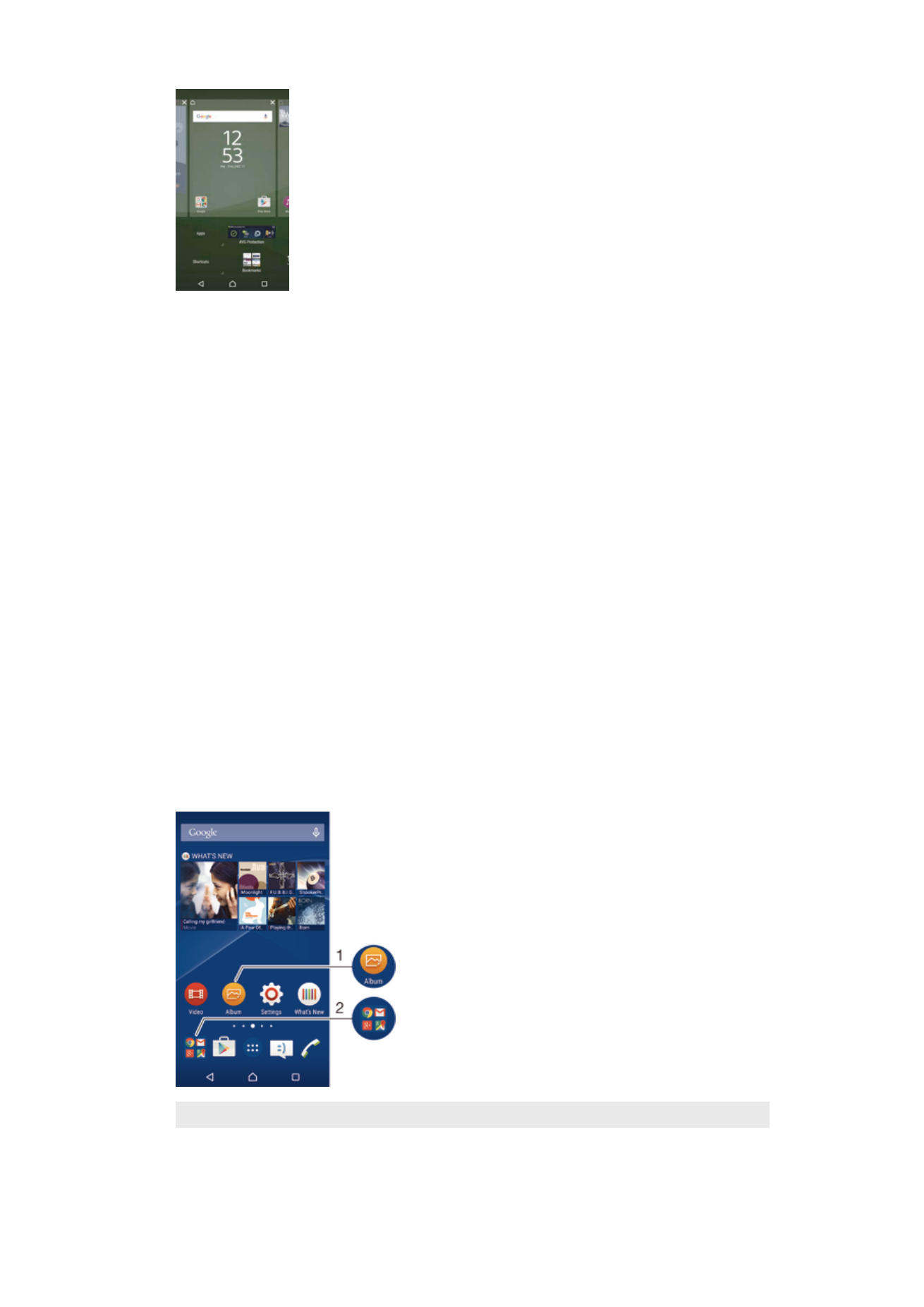
Atalhos e pastas
Use atalhos e pastas para gerenciar seus aplicativos e manter sua tela Inicial organizada.
1
Acessar um aplicativo usando um atalho
2
Acessar uma pasta contendo aplicativos
29
Esta é a versão on-line desta publicação. © Imprima-a apenas para uso pessoal.
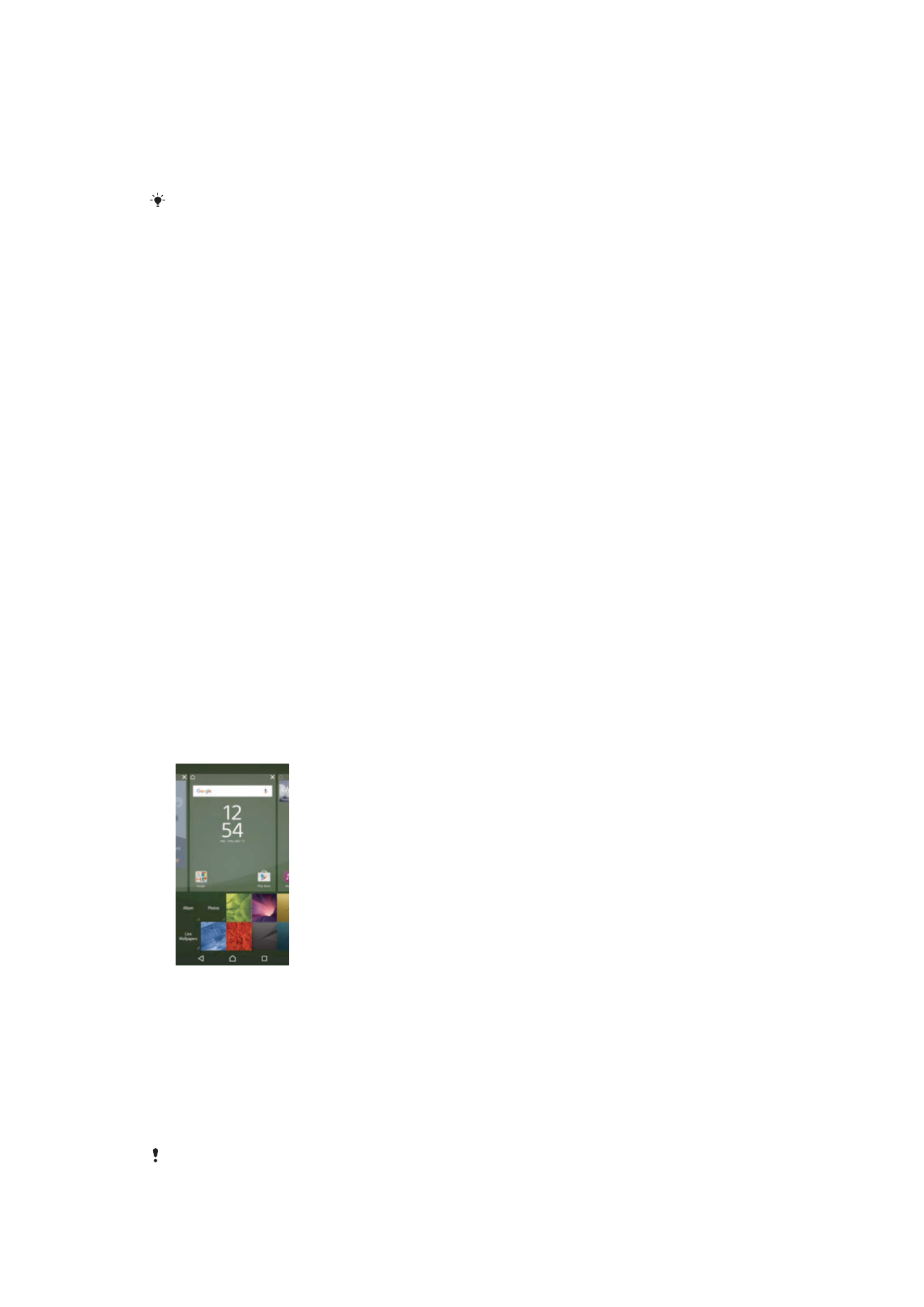
Para adicionar um atalho para um aplicativo à tela Inicial
1
Toque e segure em uma área vazia na sua Tela Inicial.
2
No menu de personalização, toque em
Widgets > Atalhos.
3
Percorra a lista de aplicativos e selecione um aplicativo. O aplicativo selecionado
será adicionado à Tela Inicial.
Na etapa 3, você também pode tocar em
Widgets > Atalhos e, em seguida, selecionar um
aplicativo na lista disponível. Se você usar este método para adicionar atalhos, alguns dos
aplicativos disponíveis permitirão a adição da funcionalidade específica ao atalho.
Para mover um item na tela inicial
•
Toque e segure o item até que ele seja selecionado. Em seguida, arraste o item
para o novo local.
Remover um item da tela inícial
•
Toque e segure no item até selecioná-lo e arraste-o para
Remover da tela inicial
na parte superior da tela.
Para criar uma pasta na tela inicial
•
Toque e segure em um atalho ou ícone de aplicativo até ele ser selecionado e,
então, arraste-o e solte-o em outro atalho ou ícone de aplicativo.
Para adicionar itens a uma pasta na tela inicial
•
Toque e segure um item até que ele seja selecionado. Em seguida, arraste o item
para a pasta.
Para renomear uma pasta na tela inicial
1
Toque rapidamente na pasta para abri-la.
2
Toque rapidamente na barra de título da pasta para mostrar o campo
Nome da
pasta.
3
Digite o novo nome da pasta e toque rapidamente em
Concluído.